¿Qué es y cómo se instala Downloader para Fire TV?
Descubre Downloader para Fire TV: instala fácilmente apps y archivos desde la web en tu dispositivo Amazon. ¡Expande tus opciones de entretenimiento ahora!
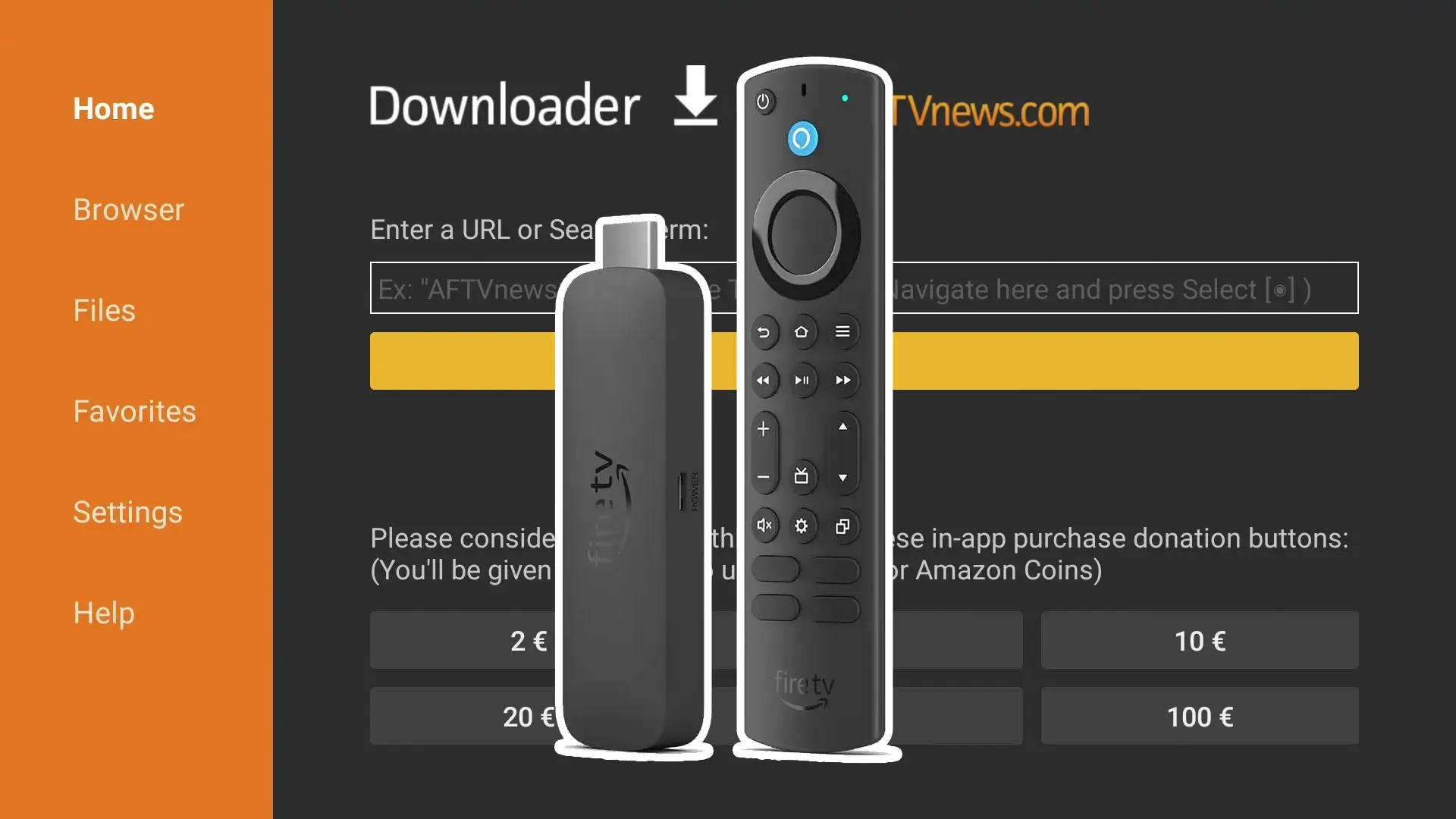
Downloader es una aplicación esencial para los usuarios de Amazon Fire TV y Fire Stick, diseñada para facilitar la descarga y el «sideloading» de aplicaciones y archivos desde internet que no están disponibles en la tienda oficial de Amazon. Esta herramienta, con su interfaz sencilla y su funcionalidad de navegador web, hace que la instalación de contenido adicional en tu Fire TV sea un proceso fácil y accesible.
Qué es la app Downloader para Fire TV
La app downloader para el Fire TV es una poderosa herramienta muy útil y popular entre todos los que usamos el Amazon Fire TV.
Directamente, la gran utilidad de Downloader es el poder instalar aplicaciones en el Fire TV que no se encuentran en la Amazon appstore, lo que se llama instalar aplicaciones de terceros o «sideloading«.
Pero ampliando un poco qué es la app downloader hay que decir que entre sus caracterísitcas destacan las siguientes:
- Descarga de archivos: Permite descargar archivos desde Internet directamente al Fire TV. Gracias a esto es útil para instalar aplicaciones que no están en la Amazon appstore.
- Navegador web Integrado: Incluye un navegador web básico pero suficiente para navegar por Internet desde tu dispositivo Fire TV y descargar archivos directamente desde sitios web.
- Instalación de apps de terceros (sideloading): Downloader es utilizada para el «sideloading», que es el proceso de instalar apps en tu Fire TV que no están oficialmente disponibles en la Amazon apptore. Incluye apps de streaming, juegos, utilidades, etc.
- Facilidad de uso: La app está diseñada para ser fácil de usar con el control remoto del Fire TV, lo que hace que la navegación y la descarga de archivos sea muy sencillo.
- Gratis y fácil de instalar: La aplicación es gratuita y se puede instalar directamente desde la Amazon appstore en tu dispositivo Fire TV. Se puede decir que la misma Amazon pone a disposición en su appstore la app para instalar apps que no están en la appstore.
Cómo instalar Downloader en el Fire TV
El proceso de instalación es muy sencillo, la misma Amazon lo facilita haciendo disponible la app Downloader en la Amazon appstore.
El proceso sencillamente es acceder a la Amazon apptore desde el mismo Fire TV para buscar la app Downloader y descargarla dándole los permisos que pida. A continuación reproduzco el sencillo proceso paso a paso.
Enciende tu Fire TV: Primero, asegúrate de que tu Fire TV o Fire Stick esté encendido y conectado a tu televisor.
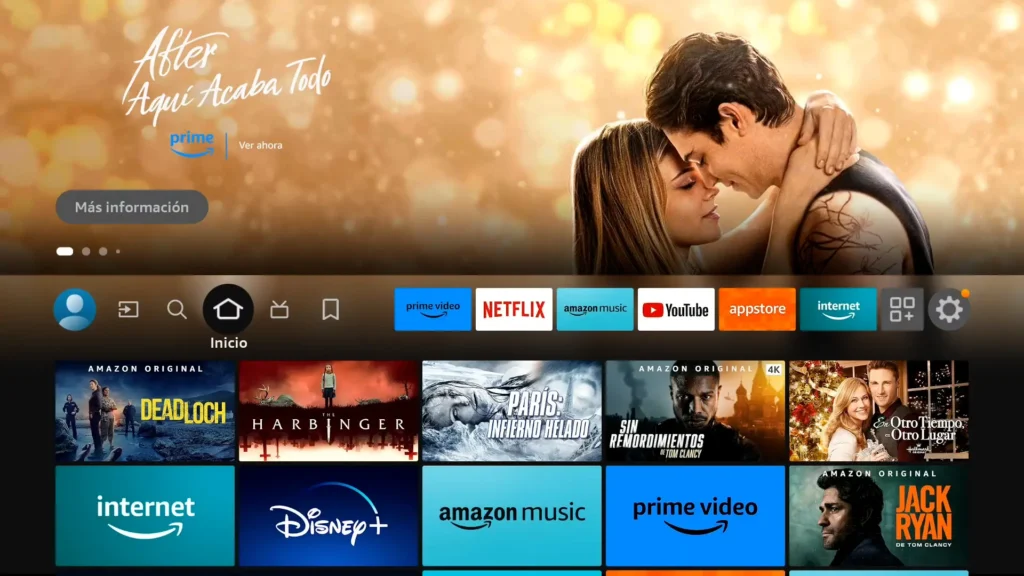
Accede a la pantalla de inicio: Una vez encendido, estarás en la pantalla de inicio de tu Fire TV.
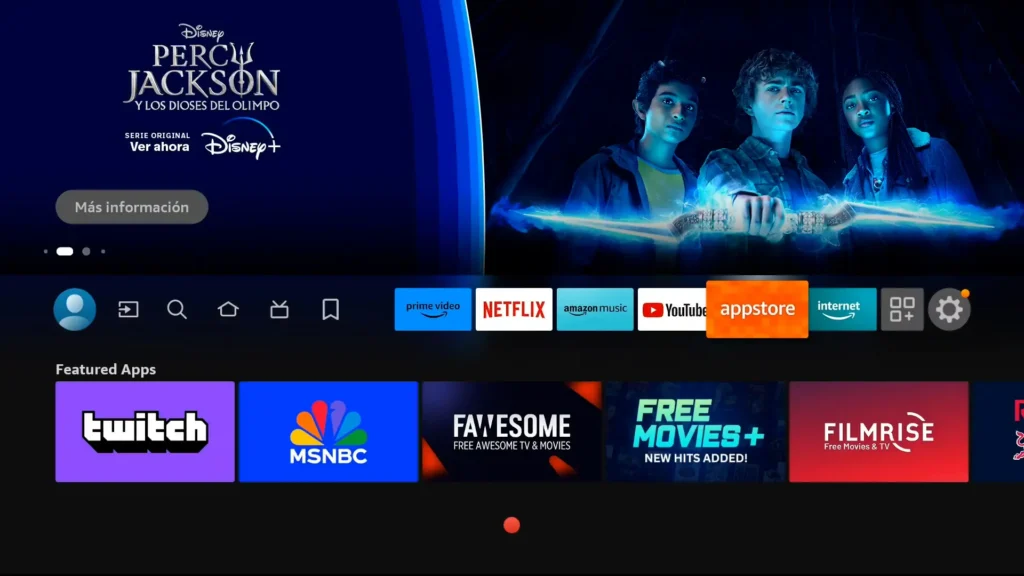
Busca la aplicación: Utiliza el control remoto para ir a la opción de búsqueda del appstore, que generalmente tiene un ícono de lupa. Está en la esquina superior izquierda de la pantalla.
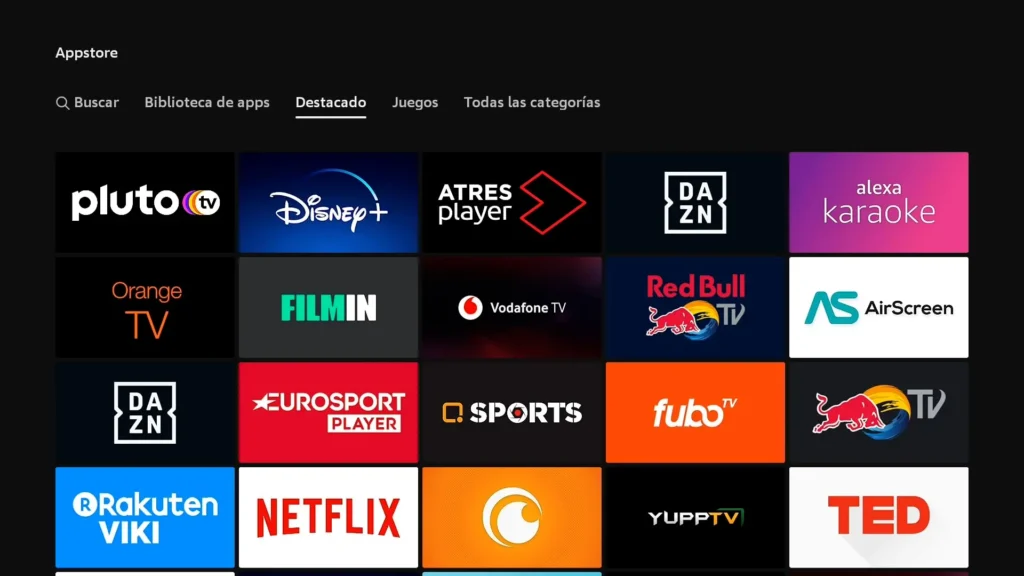
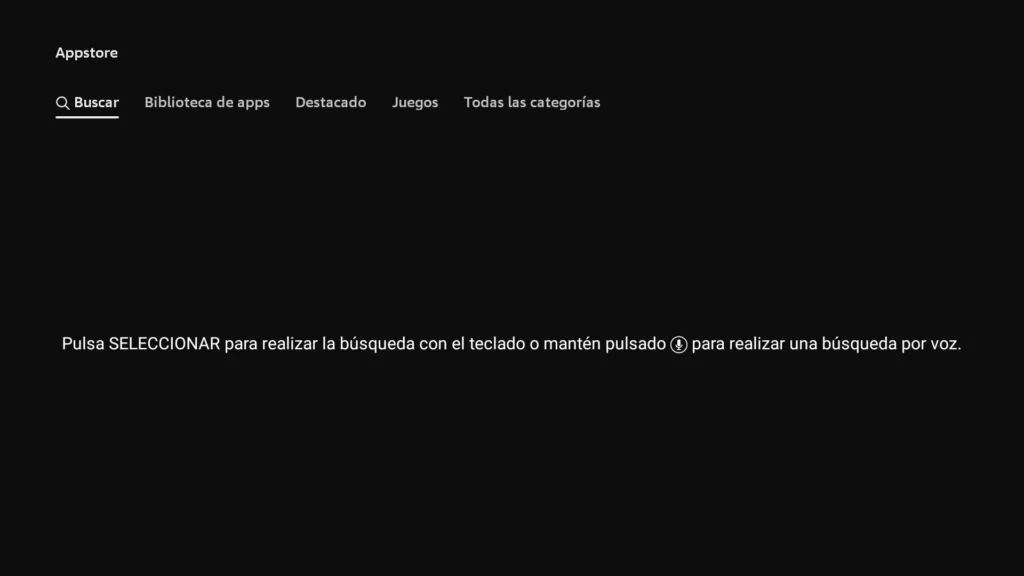
Escribe «Downloader»: Usa el teclado en pantalla para escribir «Downloader». A medida que escribes, verás que aparecen sugerencias de búsqueda.
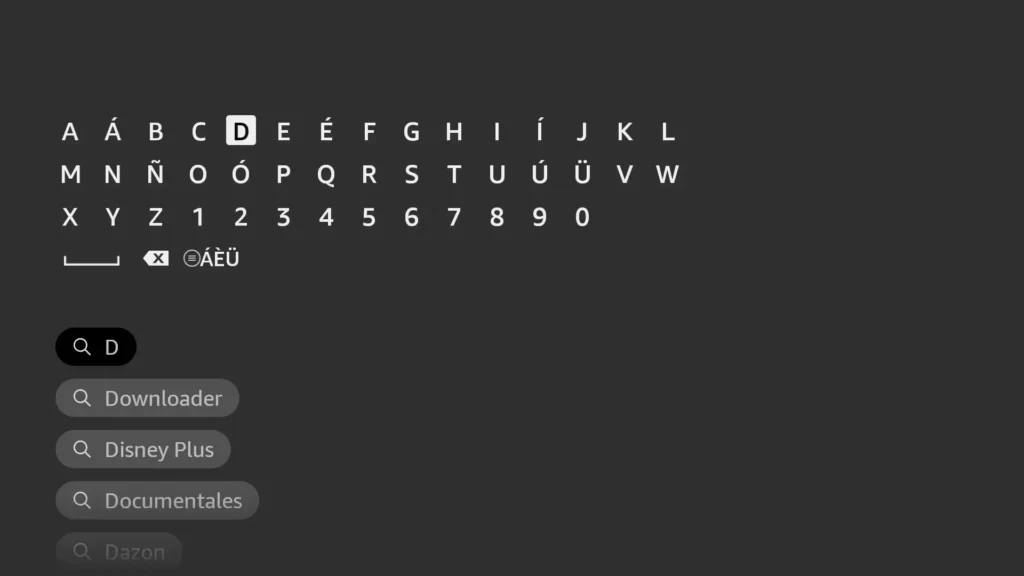
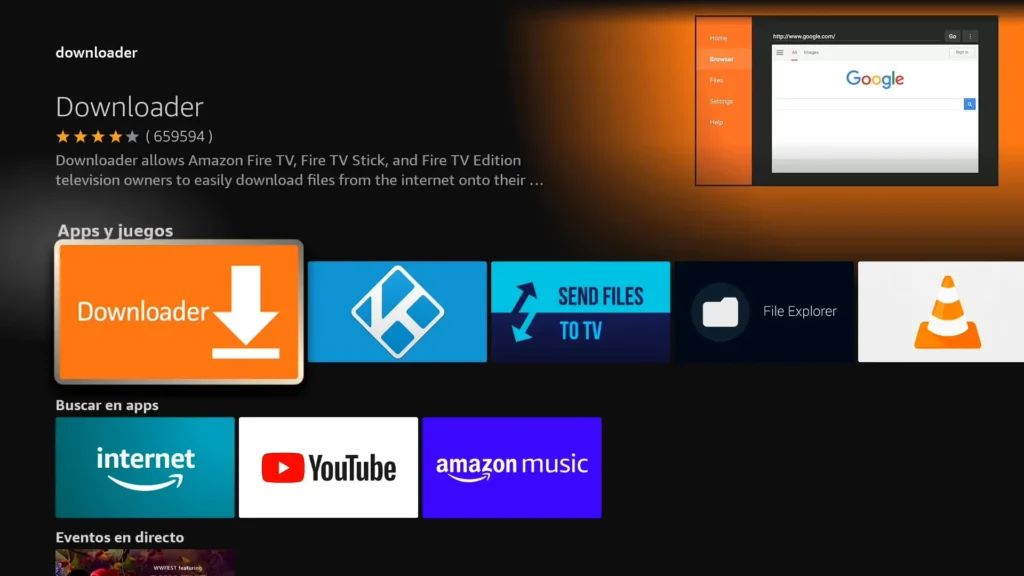
Selecciona la aplicación Downloader: Cuando veas la aplicación Downloader en los resultados de búsqueda, selecciónala con el control remoto.
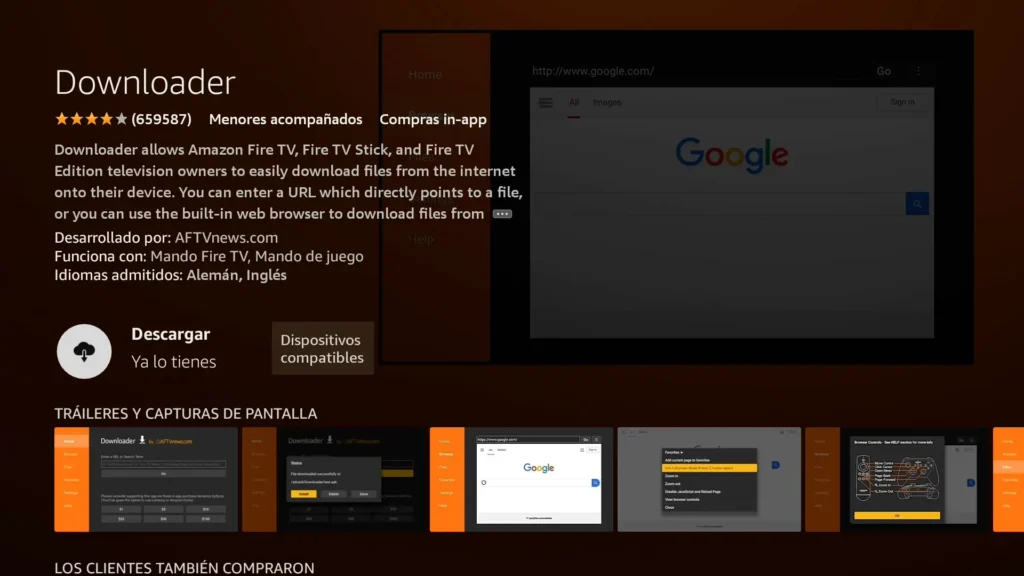
Descarga e instala: En la pantalla siguiente, verás un botón para descargar o instalar la aplicación. Haz clic en él y espera a que la instalación se complete.
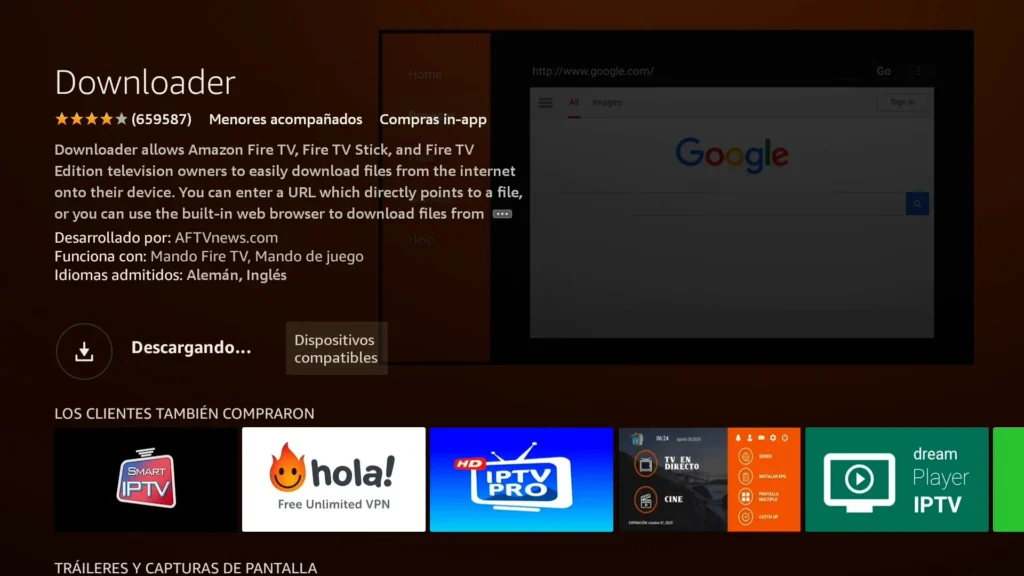
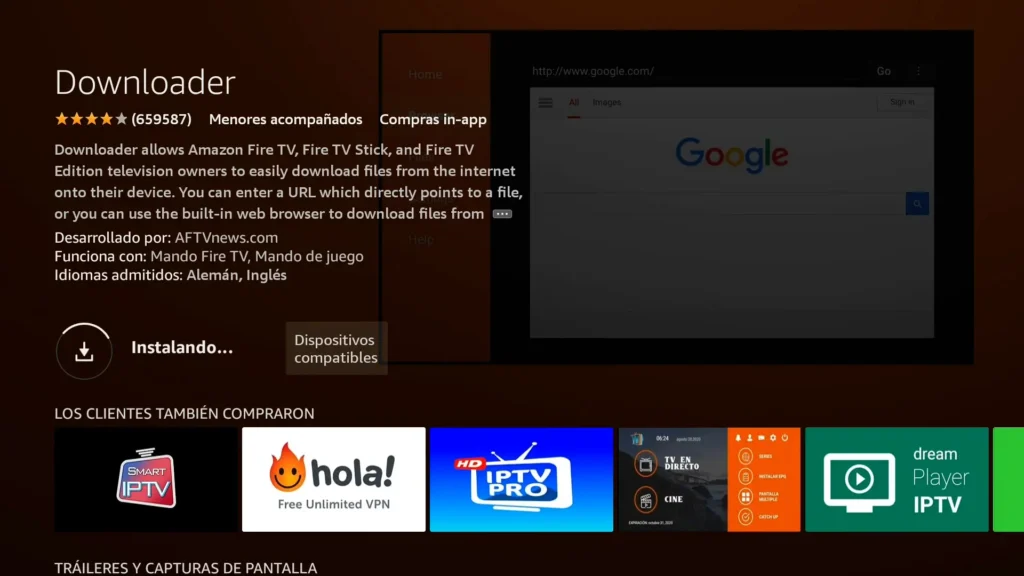
Abre Downloader: Una vez instalada, puedes abrir la aplicación directamente desde ahí o encontrarla más tarde en tu pantalla de inicio o en la sección de ‘Tus aplicaciones y canales’.
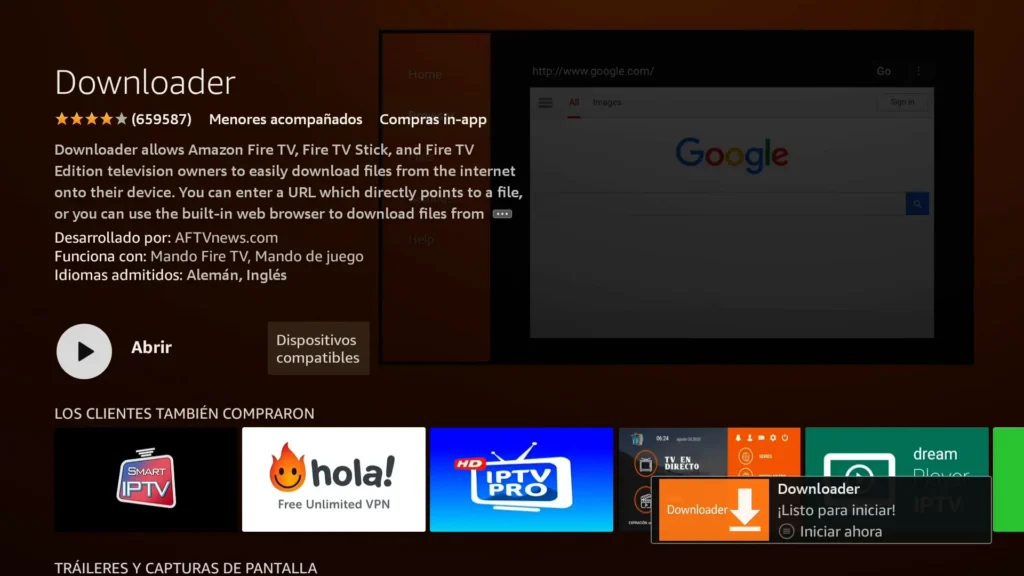
Permite acceso a los archivos: Cuando abras Downloader por primera vez, es posible que te pida permiso para acceder a los archivos en tu dispositivo. Asegúrate de conceder estos permisos para que la aplicación funcione correctamente.
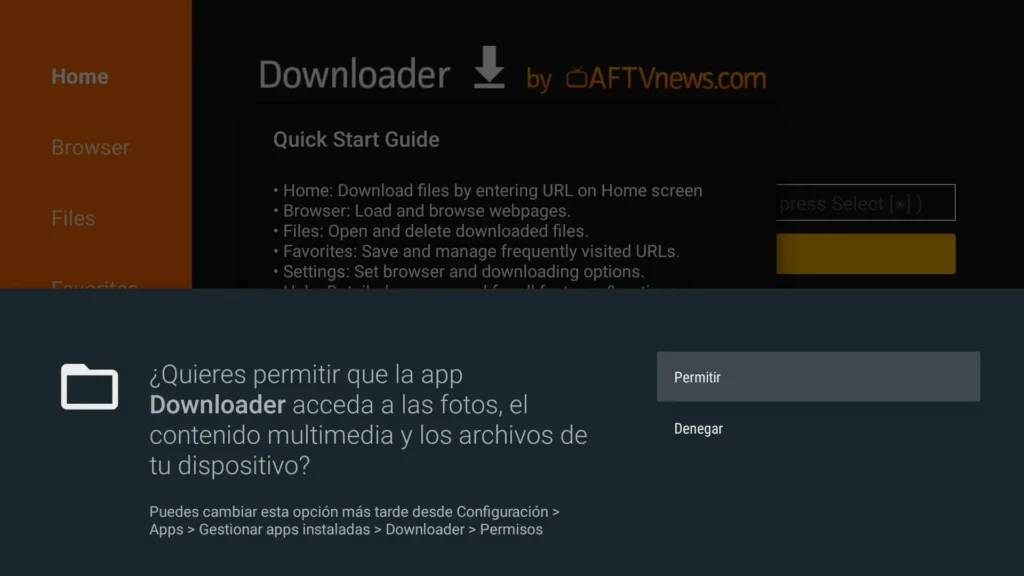
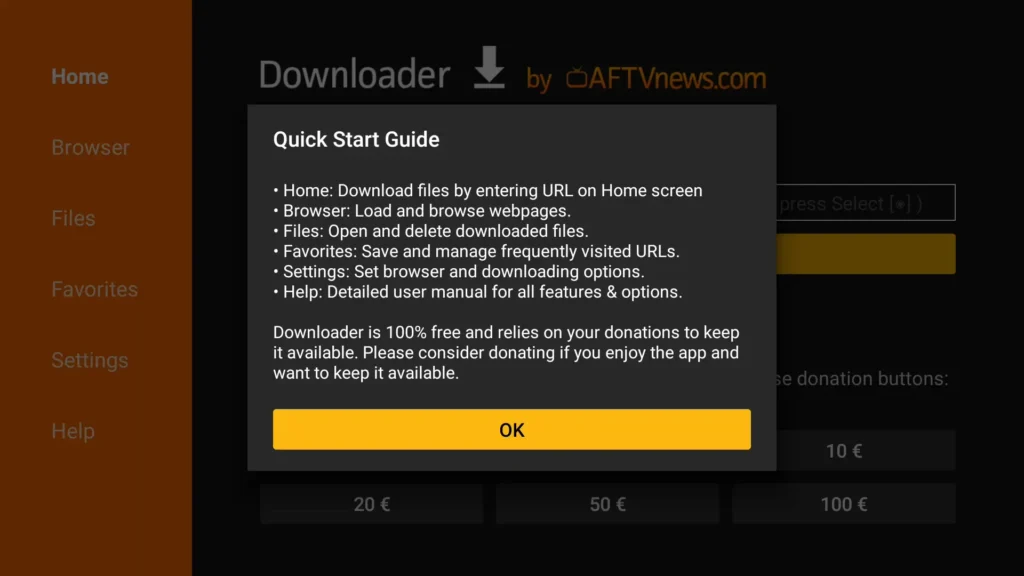
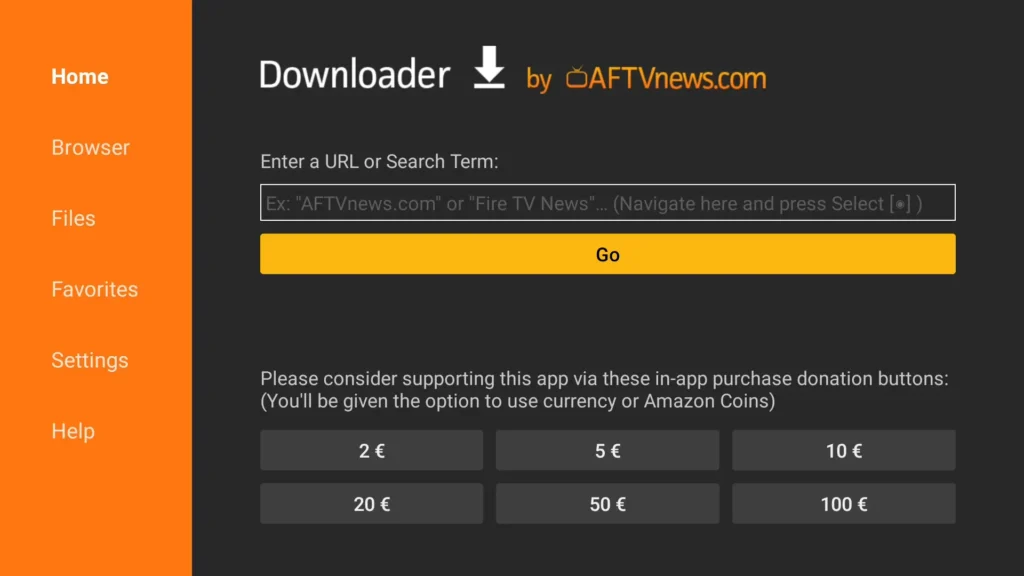
¡Y eso es todo! Ahora tienes Downloader instalado en tu Fire TV y puedes usarlo para descargar archivos o aplicaciones de internet que no estén disponibles en la tienda de Amazon. Recuerda siempre hacer descargas de fuentes confiables y legales.